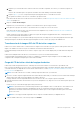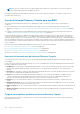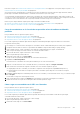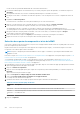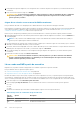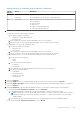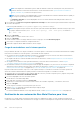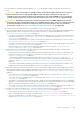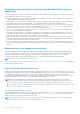Users Guide
La URC se abre en la pestaña del administrador de controladores de CD de inicio.
3. En el destino de BMR, haga clic en las herramientas (icono central) en la parte superior de la pantalla y, a continuación, haga clic en
Chromium.
4. En el explorador Chromium, vaya a un sitio web donde pueda descargar los controladores necesarios.
5. Descargue el controlador o controladores en la ubicación que desee, como una carpeta local o un recurso compartido de archivo de
red.
6. Expanda la lista Otros dispositivos.
La lista muestra los controladores necesarios para el hardware pero no están en el CD de inicio
7. Haga clic con el botón derecho en un controlador de la lista y, a continuación, haga clic en Cargar controlador.
8. En la ventana Seleccionar modo de carga del controlador, seleccione una de las siguientes opciones:
● Cargar paquete de único controlador (el controlador se carga sin verificación para la compatibilidad de dispositivos)
● Buscar paquetes de controlador en la carpeta (se buscan controladores para el dispositivo seleccionado en la carpeta seleccionada)
9. Navegue a la ubicación en la que guardó el controlador, seleccione el controlador y, a continuación, haga clic en Aceptar.
El controlador se carga en el sistema operativo actual.
10. En la ventana Información, haga clic en Aceptar para confirmar que el controlador se ha cargado correctamente.
11. Repita esta acción las veces que sea necesario para cada controlador que desee cargar.
Selección de un punto de recuperación e inicio de la BMR
Una vez que se puede acceder a la Universal Recovery Console en el equipo de destino de bare metal restore (BMR), debe seleccionar el
punto de recuperación que desea restaurar.
Desplácese hasta la Core Console para seleccionar qué punto de recuperación quiere cargar y, a continuación, designe la consola de
recuperación como el destino para los datos restaurados.
NOTA:
Este paso es obligatorio para realizar una BMR en todos los equipos con Windows y opcional para realizar una BMR en las
máquinas con Linux.
Esta tarea es un paso en Restauración Bare Metal Restore en máquinas Windows en la página 255. Forma parte del proceso para Uso de
la Universal Recovery Console para una BMR en la página 262.
Si está realizando una BMR para un equipo con Linux desde la Core Console, esta tarea también es un paso de Realización de una
restauración Bare Metal Restore para Linux en la página 268. Forma parte del proceso de Inicio de una restauración Bare Metal Restore
para un equipo Linux mediante la línea de comandos en la página 275.
1. En la Rapid Recovery Core Console, en la lista de equipos protegidos, haga clic en el nombre del equipo protegido que desee restaurar.
Aparecerá la página Resumen del equipo seleccionado.
2. Haga clic en Puntos de recuperación.
3. Haga clic en el menú desplegable que hay junto al punto de recuperación que desea utilizar para BMR y, a continuación, haga clic en
Restaurar.
Aparecerá el Asistente para restaurar un equipo.
4. Seleccione Recuperar en cualquier equipo de destino mediante un CD de inicio.
5. Seleccione Ya tengo un CD de inicio ejecutándose en el equipo de destino.
Los campos de texto de autenticación aparecen.
6. Introduzca la información sobre el equipo que quiera restaurar según se describe en la tabla siguiente.
Tabla 157. Información del equipo de destino
Cuadro de
texto
Descripción
Dirección IP Dirección IP del equipo que desea restaurar. Esta es idéntica a la dirección IP mostrada en la URC.
Clave de
autenticació
n
Contraseña específica con la que conectarse al servidor seleccionado. Esta es idéntica a la clave de autenticación
mostrada en la URC.
7.
Haga clic en Siguiente.
264
Datos de recuperación